Tweets zum späteren Lesen speichern (Desktop & Handy)
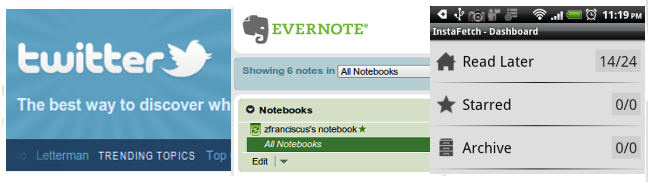
Schnelllinks
Instapaper in Aktion
Instapaper-Links in Evernote speichern
RSS-Feed zum späteren Lesen
Warum Links aus Twitter speichern?
Twitter ist schnelllebig. Viele gute Artikel tauchen nur kurz auf. Du willst die Links nicht verlieren, aber auch nicht sofort lesen. Ein klarer Workflow spart Zeit. Die wichtigsten Zielsetzungen:
- Lesestoff sammeln, ohne den Stream zu unterbrechen.
- Offline-Lesen ermöglichen.
- Recherchen und Notizen zentralisieren.
Begriffe in einer Zeile:
- Instapaper: Dienst zum Speichern und Lesen von Artikeln später.
- Instafetch: Android-Client, der Instapaper-Artikel minimalistisch darstellt.
- Read It Later / Pocket: alternative “später lesen”-Dienste.
Wichtig: Entscheide, ob du nur die URL oder den kompletten Artikeltext archivieren willst. Beide Methoden haben Vor- und Nachteile, die weiter unten beschrieben werden.
Tools im Überblick
- Instapaper: Speichert Webseiten, bietet Readability-Ansichten und Offline-Zugriff.
- Instafetch: Android-App, die Instapaper-Links als klaren Text rendert und cached.
- TweetDeck: Multi-Account-Client, geeignet zum schnellen Markieren und Teilen von Tweets.
- Evernote: Zentrale Ablage für Notizen, Artikel, Screenshots; ideal für strukturierte Recherche.
- Google Reader / RSS-Reader: Gruppiert viele Feeds und erlaubt serielle Verarbeitung.
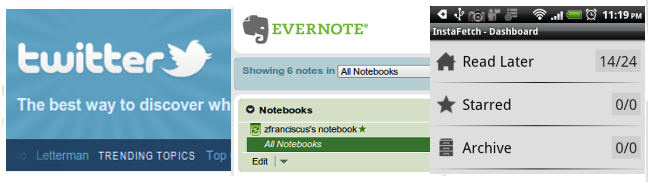
Instapaper in Aktion
Wir folgen vielen Accounts. Manche teilen ständig wichtige Links. Ohne ein Sammelsystem geht das verloren. Instapaper hilft uns, solche Links zu sammeln und später fokusiert zu lesen.
Auf dem Desktop macht die Browser-Erweiterung das Speichern sehr einfach. Beispiel: Instaright für Firefox fügt einen Eintrag ins Kontextmenü ein. Ein Klick und der Link landet in Instapaper.
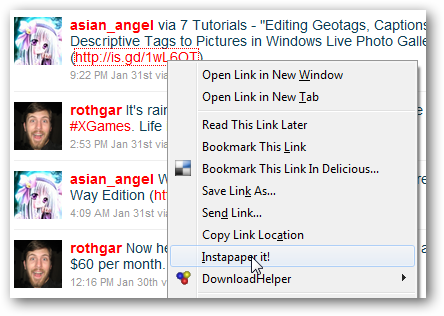
Gespeicherte Links erscheinen in deiner Instapaper-Liste. Dort kannst du jeden Artikel öffnen, lesen, markieren oder archivieren.
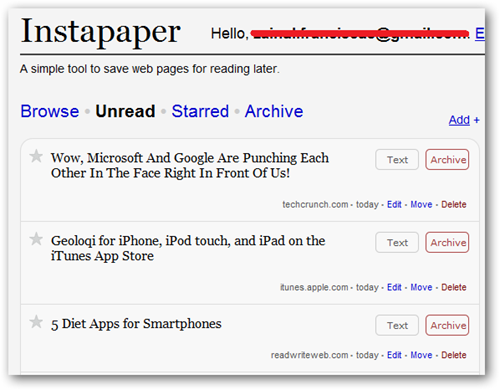
Auf dem Smartphone liest du oft unterwegs. Deshalb ist Mobile-Caching wichtig.
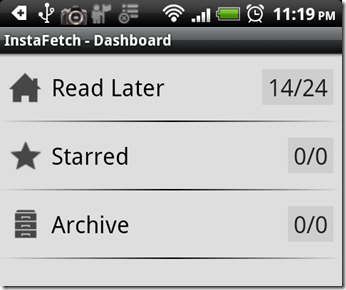
Instafetch bringt Instapaper auf Android. Die App rendert Artikel minimalistisch — keine unnötigen Bilder oder Frames — und speichert Inhalte für Offline-Lesen.
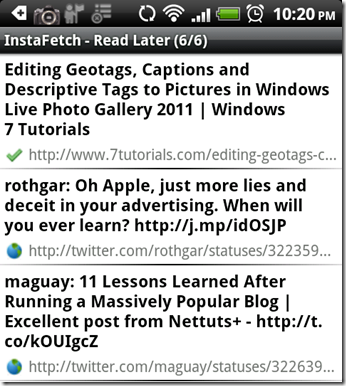
Beim Antippen eines Eintrags erstellt Instafetch eine saubere Textansicht. Das erhöht Lesbarkeit und reduziert Ladezeiten.
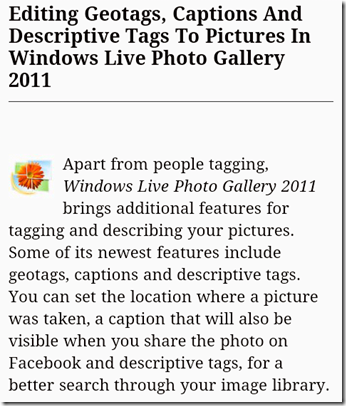
Wenn es um das Lesen im Stream geht, bevorzugen wir TweetDeck.
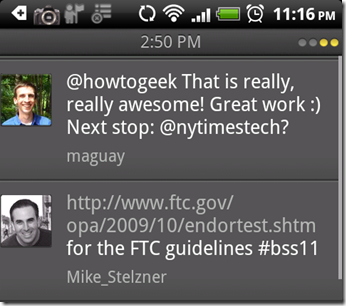
Tweets speicherst du in TweetDeck schnell: Tippe und halte einen Tweet, um das Teilen-Menü aufzurufen.
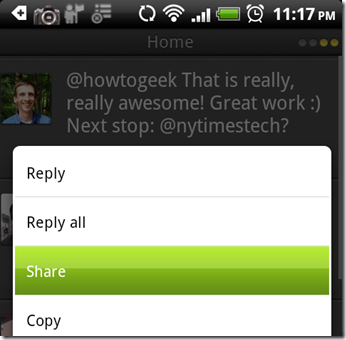
Wähle die Share-Option und sende den Tweet an Instapaper/Instafetch, um ihn später zu lesen.
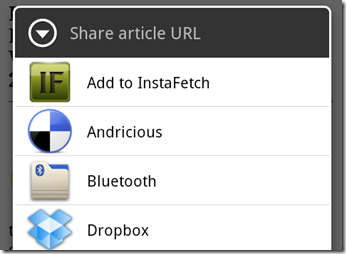
Instapaper-Links in Evernote speichern
Instapaper ist stark beim Sammeln und Lesen. Evernote ergänzt Instapaper durch leistungsfähige Organisation und Volltextsuche. So kombinierst du schnelles Einsammeln mit langfristiger Recherche.
Installiere den Evernote-Client auf dem Smartphone. Dann kannst du direkt aus Instafetch in Evernote speichern. Zwei übliche Wege:
- URL speichern: Du speicherst nur die Link-URL als neue Notiz in Evernote.
- Artikeltext speichern: Du teilst den vollständigen Artikeltext aus Instapaper/Instafetch und archivierst den Inhalt in Evernote.
Für die URL-Variante: Tippe auf “Teilen” und wähle “Evernote - Create Note”.
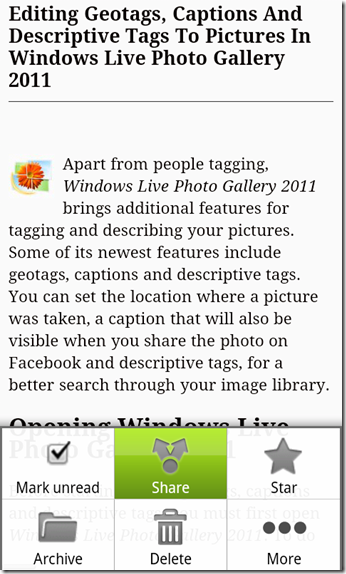
Für die Volltext-Variante: Tippe auf “Mehr” und dann auf “Share article text”.
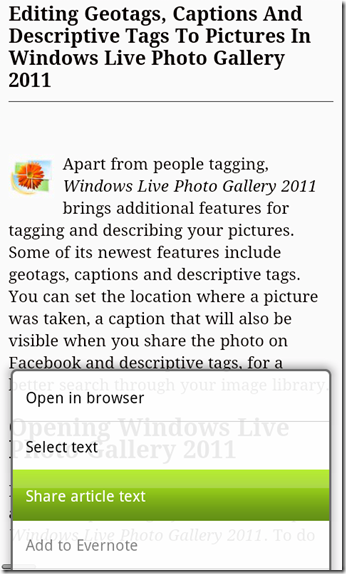
Speichere so komplette Texte, Markups und eigene Notizen in Evernote.
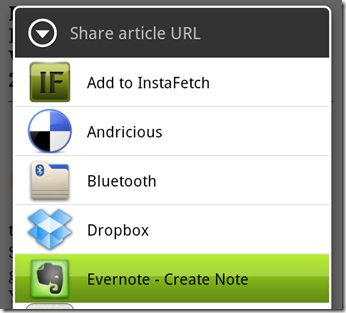
Vorteile der Kombination:
- Evernote erlaubt Schlagworte, Notizbücher und Suchfilter.
- Instapaper bleibt dein schnelles Kurzzeit-Archiv.
- Durch Volltextspeicherung in Evernote findest du Inhalte später leichter wieder.
RSS-Feed zum späteren Lesen
Wenn du Favoriten nutzt, erstellt Twitter einen RSS-Feed deiner Favoriten. Das ist praktisch, um viele Quellen automatisch zu verarbeiten.
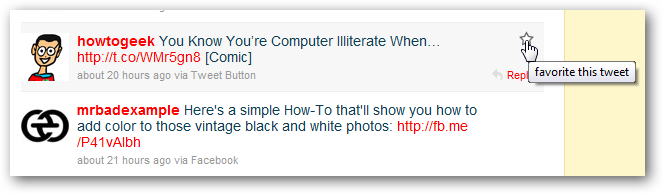
Als Tech-Redakteure abonnieren wir hunderte Feeds. Ein RSS-Reader wie Google Reader (oder ein moderner Ersatz) hilft, Feeds in Ordnern zu strukturieren.
Hinweis: Dein “Favorite Tweets” RSS-Feed hat folgendes Format: “http://twitter.com/favorites/[benutzername].rss”.
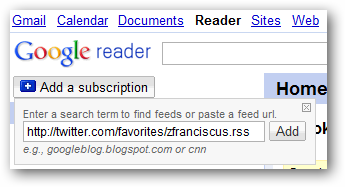
RSS-Reader organisieren Feeds in logische Gruppen. So arbeitest du Reihen ab, statt alles gleichzeitig zu öffnen.
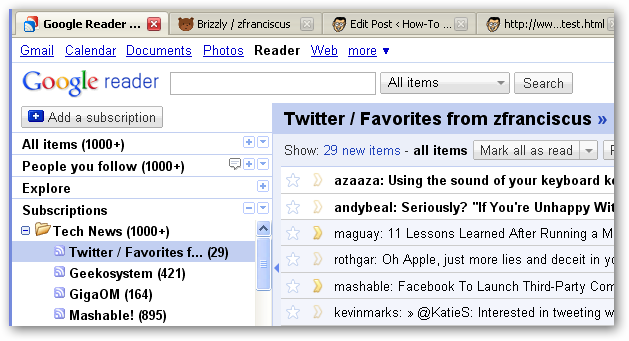
Viele Reader bieten auch Buttons wie “Read it Later” oder direkte Integration mit Pocket/Instapaper.
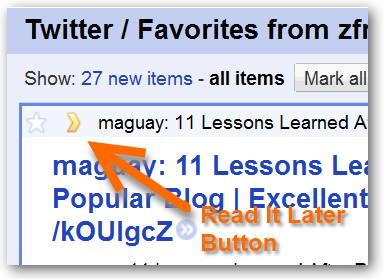
Wenn du Instapaper bevorzugst, probiere Instascriber als Automatisierungstool.
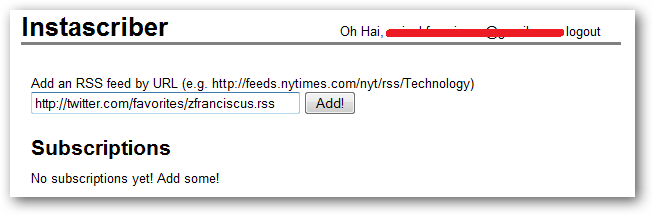
Instascriber liest deinen Favoriten-Feed und sendet neue Einträge automatisch an Instapaper, sobald du sie speicherst.
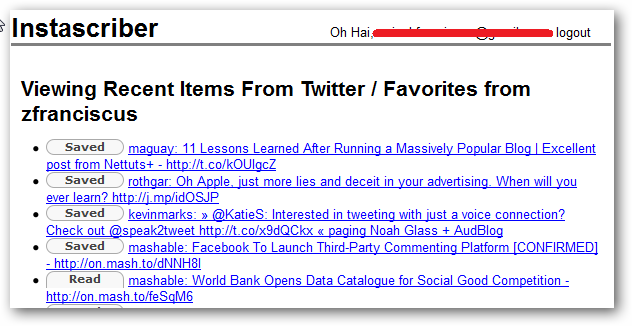
Workflow-Modelle: URL vs. Volltext
- URL speichern: Schnell, spart Speicherplatz. Gut, wenn du nur Quellen sammeln willst.
- Volltext archivieren: Bessere Langzeitverfügbarkeit und Suche. Nützlich für Forschung und Zitate.
Wann welches Modell? Verwende URL-only für leichte Link-Sammlungen. Nutze Volltext, wenn Artikel hinter Paywalls verschwinden könnten oder du häufig offline arbeitest.
Alternative Ansätze
- Pocket / Read-It-Later: Starke Mobile-Apps und Browser-Erweiterungen als direkte Instapaper-Alternativen.
- Zapier/IFTTT: Automatisiere das Speichern von Tweets in Google Drive, Evernote oder Instapaper.
- Browser-Lesezeichen-Ordner: Einfach, aber weniger flexibel und schwerer zu durchsuchen.
Rollenbasierte Checklisten
Reader (Gelegenheitssurfer):
- Schnell speichern per Share-Menü.
- Später in der Instapaper-Liste sortieren.
- Archivieren, wenn gelesen.
Researcher (tiefes Arbeiten):
- Speichere Volltext in Evernote.
- Vergib Schlagworte (Tags) und Notizbuch.
- Füge eigene Kurznotizen und Zitate hinzu.
Community-Manager (Social Media):
- Markiere relevante Tweets in TweetDeck.
- Plane Follow-ups und Notizen in Evernote.
- Teile wichtige Inhalte intern via Slack oder E-Mail.
SOP: Tägliches Speichern und Lesen (Playbook)
- Vormittags: Scanne Twitter-Listen in TweetDeck. Markiere 5–10 potenziell relevante Links.
- Sofort: Teile markierte Links an Instapaper (oder speichere automatisch via Instascriber).
- Mittag/Abends: Öffne Instapaper. Entscheide: Lesen jetzt / Archivieren / In Evernote speichern.
- Wöchentlich: Überprüfe Evernote-Notizen, tagge und verschiebe in Recherche-Notizbücher.
- Monatlich: Bereinige veraltete Links; exportiere wichtige Inhalte als PDF.
Mini-Methodologie: Entscheide in 60 Sekunden
- Ist der Artikel relevant für ein laufendes Projekt? Ja → Volltext in Evernote.
- Ist es allgemeines Interesse? Ja → URL in Instapaper.
- Willst du offline lesen? Ja → Cache in Instafetch.
Entscheidungshilfe (Mermaid-Flussdiagramm)
flowchart TD
A[Tweet mit Link] --> B{Relevant für Projekt?}
B -- Ja --> C[Volltext in Evernote speichern]
B -- Nein --> D{Will ich offline lesen?}
D -- Ja --> E[An Instapaper/Instafetch senden]
D -- Nein --> F[Nur URL speichern]
C --> G[Taggen & Notiz ergänzen]
E --> G
F --> H[Später lesen in Instapaper]Wann die Methode scheitern kann
- Paywalls verhindern Volltext-Archivierung.
- Verwaiste Links (Linkrot) wenn nur URL gespeichert wird.
- Zu viele gesammelte Links ohne regelmäßige Durchsicht führen zu Informationsüberfluss.
Maßnahmen:
- Wichtige Quellen als PDF speichern.
- Regelmäßige Aufräum-Intervalle einplanen.
- Tags und Notizbücher konsequent nutzen.
Datenschutz & GDPR-Hinweise
- Achte bei Evernote und Dritt-Apps auf deine Datenschutzeinstellungen.
- Speichere keine sensiblen personenbezogenen Daten ohne Rechtfertigung.
- Prüfe, welche Dritt-Apps Zugriff auf deinen Twitter-Account haben.
Kurze Kompatibilitäts- und Migrationsnotizen
- Instapaper ↔ Pocket: Exportiere als HTML oder verwende API-Integrationen.
- Evernote-Alternativen: OneNote, Notion. Exportiere Notizen als ENEX/HTML für Migration.
Kurze Checkliste zur Implementierung (erste Woche)
- Tag 1: Entscheide dich für Instapaper oder Pocket.
- Tag 2: Installiere Browser-Extension und mobile App.
- Tag 3: Verbinde Evernote und aktiviere Sharing in der App.
- Tag 4: Richte Instascriber/IFTTT ein, wenn du Automatisierung willst.
- Tag 5–7: Teste Workflow, passe Tagging an.
1‑Zeile Glossar
- Caching: Lokales Speichern einer Webseite für Offline-Zugriff.
- RSS: Ein standardisiertes Feed-Format, mit dem neue Inhalte automatisch ausgeliefert werden.
Zusammenfassung
- Wähle einen primären Workflow (Instapaper + Instafetch + Evernote kombiniert ist sehr mächtig).
- Trenne kurzzeitiges Sammeln (Instapaper) von langfristiger Archivierung (Evernote).
- Automatisiere, wo sinnvoll, aber behalte regelmäßige Durchsicht bei.
Wichtig: Teste den Workflow eine Woche lang und passe ihn an deine Bedürfnisse an. Teile gern deinen Workflow in den Kommentaren.
Ähnliche Materialien

Podman auf Debian 11 installieren und nutzen
Apt-Pinning: Kurze Einführung für Debian

FSR 4 in jedem Spiel mit OptiScaler
DansGuardian + Squid (NTLM) auf Debian Etch installieren

App-Installationsfehler auf SD-Karte (Error -18) beheben
